标签:
为了做一个jsp的小案例,首先最重要的是搭建好开发环境。
为此我在网上搜了很多教程,教程上都完全解决了,而我却因为粗心多花了1个小时,走了弯路。所以大家在配置的时候一定要细心哦~
好,下面正式开启搭建之旅吧-->
·总体步骤:
注:下载前,请确定好你要用的jdk版本,因为jdk版本是要和tomcat的版本所对应的,本人因导师声明,
下载的是JDK1.7和tomcat7.0.X版本。myeclipse的话就用myeclipse10,当然更高版本也是OK的。
1.JDK下载安装-->配置环境变量
2.myeclipse的下载安装
3.tomcat的下载解压(还有一种是安装版,个人不建议,比较繁琐,出了问题,是没有权限修改cofig文件的)-->环境变量的配置
4.再次进入myeclipse配置
1.JDK下载安装-->配置环境变量
jdk的下载建议大家去官网下载,比较稳定和安全,就是要注册一个账号,有点小麻烦。
\在百度里搜索,在各大--网站下载也可,目前看不出有什么问题(简单高效版).
安装就省略了,太简单,你懂的.
-->配置环境变量:
1.打开"我的电脑"-"属性"-"高级系统设置"-"环境变量"-"点击新建系统变量" JAVA_HOME
这里面放你的jdk安装后的目录
如图:
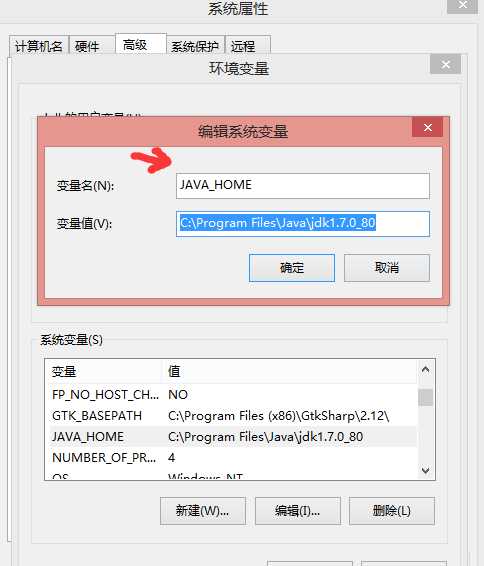
然后,在新建系统变量CLASSPATH,输入:
.;%JAVA_HOME%\lib\dt.jar;%JAVA_HOME%\lib\tools.jar;
最后,在你的PATH变量中添加
%JAVA_HOME%\bin;%JAVA_HOME%\jre\bin
注:添加变量前加英文版的分号.
现在,你可以用win+R键打开运行窗口,输入cmd,然后输入javac 之后 java检查你是否配置好了。
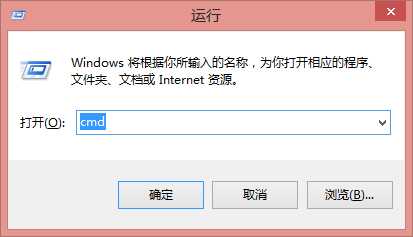
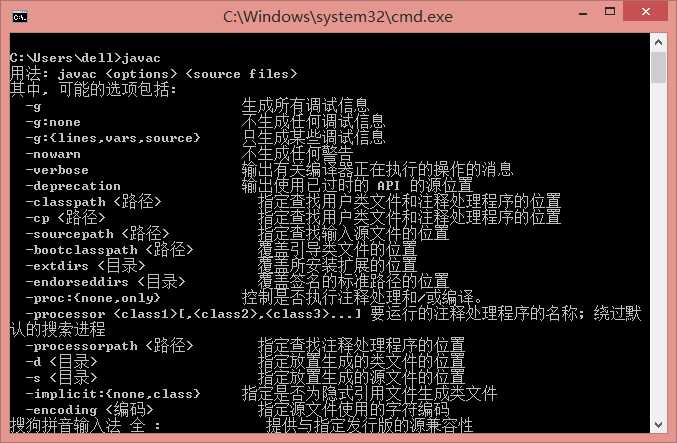
2.myeclipse的下载安装
这个的话也是去百度下资源和教程,因为没什么大问题,可以省略了。
3.tomcat的下载解压(还有一种是安装版,个人不建议,比较繁琐,出了问题,是没有权限修改cofig文件的)-->环境变量的配置
tomcat:
Tomcat 服务器是一个免费的开放源代码的Web 应用服务器,属于轻量级应用服务器,在中小型系统和并发访问用户不是很多的场合下被普遍使用,是开发和调试JSP 程序的首选。 【摘自百度百科】
tomcat的下载就很简单了,你可以去它的官网直接下载 http://tomcat.apache.org/
进入官网后,选择你要的版本和对应的操作系统,然后点击,如图:
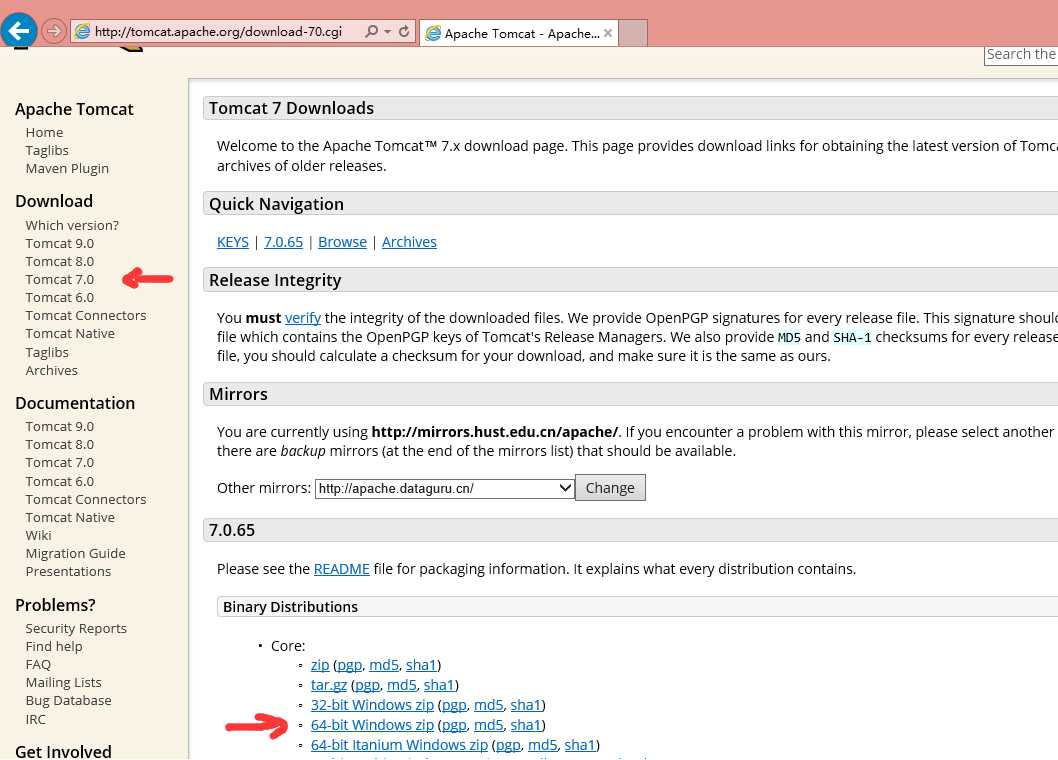
直接点击下载就可以了,下载后最好解压到C盘,网上的教程大都这么说。
2.然后配置下环境变量,....,新建系统变量CATALINA_HOME 输入 :你解压后的目录即可 例子(我的):
C:\Program Files\Apache Software Foundation\Tomcat 7.0
4.再次进入myeclipse配置
...明天再补上.
标签:
原文地址:http://www.cnblogs.com/zwj-blogs/p/5018160.html